

Du kan ændre scanningsindstillingerne, f.eks. scanningsstørrelse, opløsning og dataformat.
Brug knappen 
 til at vælge et indstillingselement, og tryk derefter på knappen OK.
til at vælge et indstillingselement, og tryk derefter på knappen OK.
Brug knappen 
 for at justere hvert indstillingselement, og tryk derefter på knappen OK. Det næste indstillingselement vises.
for at justere hvert indstillingselement, og tryk derefter på knappen OK. Det næste indstillingselement vises.
 Bemærk
BemærkStjernen (*) på LCD-displayet angiver den aktuelle indstilling.
Når Auto scan er valgt som Dokumenttype (Document type) til at videresende de scannede data til computeren, kan scanningsindstillingen ikke angives.
Visse indstillingselementer kan ikke angives i kombination med andre indstillingselementer, dokumenttypen eller stedet, hvor dataene skal gemmes.
Indstillingerne for scanningsstørrelse, opløsning og dataformat bevares, selvom maskinen slukkes.
Når du videresender scannede data til computeren, kan du angive destinationen og filnavnet ved hjælp af Canon IJ Scan Utility.
Hvis du scanner originaler fra computeren, kan du scanne med avancerede indstillinger. Du kan finde flere oplysninger om scanning fra computeren i:
Scanningsstørrelse (Scan size)
Vælg størrelsen på originalen.
Eksempel:
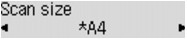
Hvis du vælger Autoscan(A) –Enkelt (Auto scan(A) -Singl), registrerer maskinen automatisk sidestørrelsen og begynder at scanne.
Hvis du vælger Autoscan(A) –Multi (Auto scan(A) -Multi), kan du scanne adskillige originaler på én gang.
 Bemærk
BemærkNår Legal er valgt, skal originalen lægges i ADF'en.
Når 4"x6", 10x15, 5"x7", 13x18 eller Autoscan(A) –Enkelt (Auto scan(A) -Singl) er valgt, skal originalen lægges på glaspladen.
Nogle af indstillingselementerne er ikke tilgængelige. Det afhænger af, i hvilket land eller område produktet er købt.
Dataformat (Data format)
Vælg dataformat for de scannede data.
Eksempel:
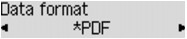
Scanningsopløsning (Scan resolution)
Vælg opløsningen for scanning.
Eksempel:
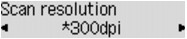
Gå til toppen af siden |